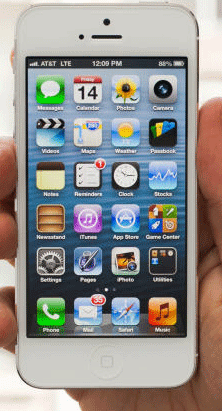
Cada iPhone en el mercado es capaz de grabar llamadas telefónicas, que incluye una conversación cara a cara y en persona. Sin embargo, cuando se trata de hacer un registro directo de la conversación desde su teléfono, no es una tarea fácil como muchos asumirían. Esto se debe a que hay restricciones que se han impuesto en llamadas telefónicas en una grabación de iPhone.
Realmente no importa si es un periodista al que le gusta mantener un registro de su conversación o si usted es una persona de negocios que registra la conversación para volver a visitarlo una fecha posterior; Deberá descargar una aplicación que esté hecha por la razón específica. También es imperativo que sepa que no puede grabar llamadas telefónicas en un iPhone sin que la otra parte esté al tanto.
RELATED: 7 Métodos Sencillos para Solucionar la Pantalla Verde del iPhone 14 [iPhone 14 Plus/Pro/Pro Max]
No desea ninguna repercusión legal que lo siga después de hacer un registro de cualquier conversación. En caso de que se informa una grabación ilegal, Apple podría tener precaución y cerrar cualquiera en la aplicación de grabación construida en su teléfono. Debe saber que Apple tiene otra aplicación que enruta todas las llamadas a sus porciones y puede ser fácilmente visto.
También es importante tener en cuenta que no todas las aplicaciones funcionan por igual, si decide usar Google Voice para grabar llamadas telefónicas en un iPhone, no podrá grabar ninguna llamada entrante. La grabadora o Wetalk son aplicaciones que pueden registrar llamadas entrantes y salientes.
Cómo grabar llamadas telefónicas en un iPhone
1. Grabe las llamadas telefónicas usando Google Voice
Lo primero que comenzará a grabar llamadas entrantes con Google Voice es abrir una cuenta. Esto es muy fácil y directo; Simplemente se dirigirá a Voice.google.com y seguirá todas las instrucciones. Esto es después de que tenga su número GV, las llamadas de Google Voice están normalmente vinculadas a llamar a Gmail. Esto significa que no solo está limitado a su teléfono, sino que también puede usar su escritorio.
Después de que se haya registrado en Google Voice, debe presionar el botón Cuatro para comenzar cualquier grabación de llamadas próxima y es el mismo número que presiona para dejar de grabar. Una vez que se realice su grabación, Google Voice le notificará. Puede acceder a la grabación de su teléfono a través de su aplicación o la web.
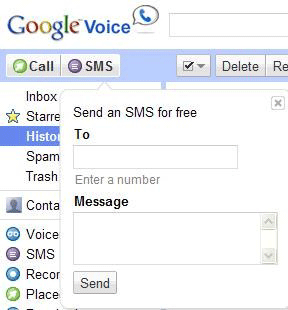
2. Grabación telefónica con Skype
Puede descargar Skype en Skype.com y completar sus datos y luego será bueno grabar cualquier llamada telefónica. La aplicación puede funcionar en segundo plano a medida que realiza llamadas, solo deberá presionar el botón de registro y el resto se cuidará solo.

3. Recorre las llamadas telefónicas utilizando otras aplicaciones de Apple
Debido a las muchas restricciones que se imponen en la aplicación Apple, debe asegurarse de que su teléfono funcione en un plan de llamadas de tres vías. Esta es la manera fácil de sortear las muchas restricciones realizadas por Apple. Sin embargo; Tendrá que buscar la mejor aplicación, como la grabadora de llamadas gratis o Tapeacall que se adapte a sus necesidades. También debe estar listo para que se le cobre por llamadas, número de minutos y mensualmente.
No importa la aplicación que usará para hacer una grabación, todos tienen el mismo modelo de funcionamiento. Una vez que haya realizado su llamada de grabación, se conectará automáticamente al servicio y se fusionará con la llamada que desea grabar y que comenzará su grabación.
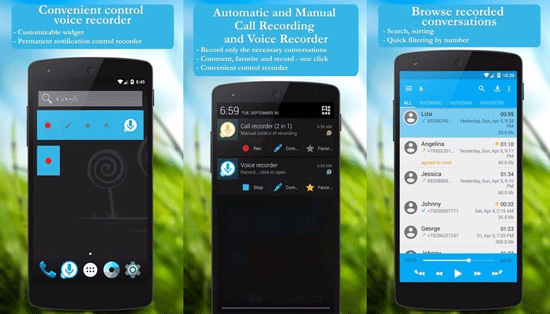
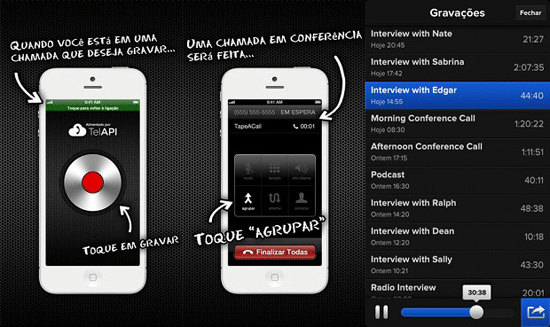
4. Uso de hardware para grabar llamadas
Hay muchas aplicaciones que pueden facilitar la grabación como Rapid Time Recorder, Audacity. Una vez que haya descargado la aplicación y haya iniciado sesión, deberá colocar su teléfono frente a su computadora; Esto significa que deberá estar en un lugar que esté lejos del ruido, porque realizará su llamada en un altavoz.

Después de colocar su micrófono, inicia la aplicación de grabación en su teléfono, y luego puede hacer que llame y asegúrese de presionar primero el botón de grabación. Su llamada se grabará en su computadora y luego puede seguir los pasos y guardarla o reproducirla.
Sin embargo, hacer una grabación telefónica es interesante, pero debe verificar la advertencia de la aplicación y las consecuencias legales de grabar una llamada telefónica antes de usarla. Lo primero es familiarizar con las leyes del país. También hay solicitudes que le cobrarán unos pocos dólares; Deberías estar preparado para hacer ese sacrificio.
Bonificación: Administre archivos de iPhone en Mac/Windows
Además de las aplicaciones de grabación de llamadas telefónicas, también puede descargar muchas otras aplicaciones como calendario, cámara, juegos, aplicaciones meteorológicas, etc. en su iPhone. Entonces debes necesitar una herramienta de terceros – Asistente de Mobilekin para iOS (Windows/Mac)que le permite administrar varias aplicaciones en la computadora sin problemas. Además, también puede hacer una copia de seguridad de diversos archivos multimedia como fotos, videos, libros, notas de voz, música en Mac o en la computadora de Windows. El funcionamiento del software también es simple y fácil. ¡Solo prueba la versión gratuita a continuación!
![]()
![]()
